เดินผ่าน OGG Sound Converters ออนไลน์และออฟไลน์
รูปแบบ OGG กำลังเป็นที่นิยมมากขึ้น โดยเฉพาะอย่างยิ่งในหมู่ผู้ใช้ที่จู้จี้จุกจิกเกี่ยวกับคุณภาพเสียงของตัวอย่างเสียงที่ดาวน์โหลด OGG อนุญาตให้แก้ไขและสตรีมมัลติมีเดียดิจิทัลที่มีมาตรฐานสูงได้อย่างมีประสิทธิภาพ ในทางกลับกัน มีอุปกรณ์เพียงไม่กี่เครื่องเท่านั้นที่รองรับรูปแบบนี้ หากคุณต้องการแปลง OGG เป็นไฟล์อื่นหรือกลับกัน คุณอาจเห็นสิ่งที่แนะนำมากที่สุด ตัวแปลง OGG ในโพสต์นี้


ส่วนที่ 1 ตัวแปลง OGG อันดับต้น ๆ บนเดสก์ท็อป
1. Vidmore Video Converter
Vidmore Video Converter เป็นซอฟต์แวร์แบบ all-in-one ที่รวมทุกอย่างไว้ด้วยกัน คุณสมบัติที่ใช้งานง่ายและส่วนต่อประสานที่ใช้งานง่ายทำให้เป็นหนึ่งในตัวแปลงที่สะดวกที่สุดที่ยอมรับได้ใน Windows และ Mac ซอฟต์แวร์นี้มีคุณสมบัติขั้นสูงมากมายที่ช่วยในการทำงานกับรูปแบบวิดีโอและเสียง การตัดต่อ และอื่นๆ อีกมากมาย และยังเป็นมิตรกับกระเป๋าอีกด้วย ไม่ต้องสงสัยเลยว่าตัวแปลงเสียงและวิดีโอนี้จะช่วยคุณแปลงไฟล์ OGG ของคุณ นี่คือคุณสมบัติอื่นๆ ของ Vidmore Video Converter
หากคุณต้องการทราบว่าตัวแปลง OGG นี้ทำงานอย่างไร คุณสามารถใช้ขั้นตอนด้านล่างนี้เป็นข้อมูลอ้างอิงได้
ขั้นตอนที่ 1: ที่สำคัญต้องติดตั้งโปรแกรม Vidmore Video Converter อย่างถูกต้อง คลิก ดาวน์โหลดฟรี ไอคอนในหน้าแรกของเว็บไซต์เพื่อทำสิ่งนี้ อนุญาตให้ตัวเรียกใช้งานทำงานอย่างถูกต้องบนอุปกรณ์ของคุณในภายหลัง เมื่อคุณทำตามขั้นตอนการติดตั้งเสร็จเรียบร้อยแล้ว คุณอาจเริ่มอัปโหลดเสียงได้
ขั้นตอนที่ 2: หลังจากเลือก เพิ่มไฟล์ ตัวเลือกหรือ บวก สัญลักษณ์ที่อยู่ตรงกลางของอินเทอร์เฟซผู้ใช้ คุณจะต้องค้นหาไฟล์เสียงที่บันทึกไว้ในคอมพิวเตอร์ของคุณ คุณจะเพิ่มไฟล์ลงในอินเทอร์เฟซหลักของโปรแกรมหลังจากเสร็จสิ้น
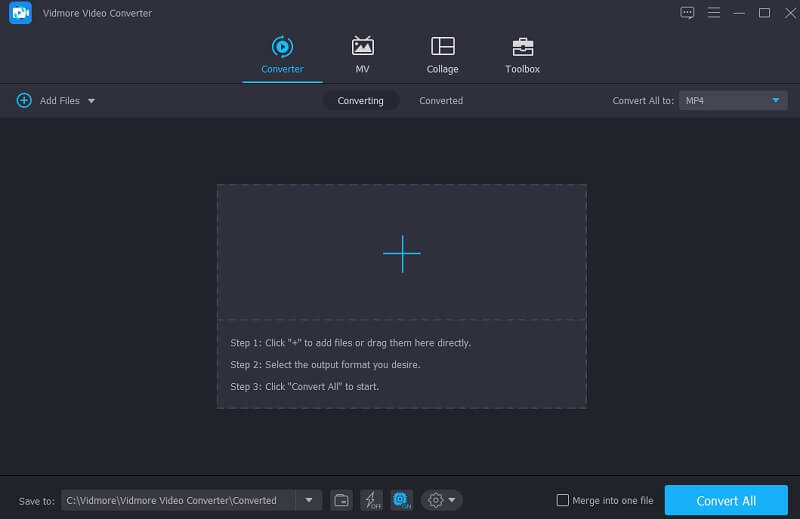
ขั้นตอนที่ 3: หลังจากเพิ่มเสียงลงในแอปพลิเคชันแล้ว คุณจะสามารถไปที่โปรไฟล์ที่กำหนดเองและเลือก เสียง ตัวเลือกจากที่นั่น คุณต้องเริ่มต้นด้วยการพิมพ์ชื่อรูปแบบลงในช่องค้นหา จากนั้นกดเข้าไป
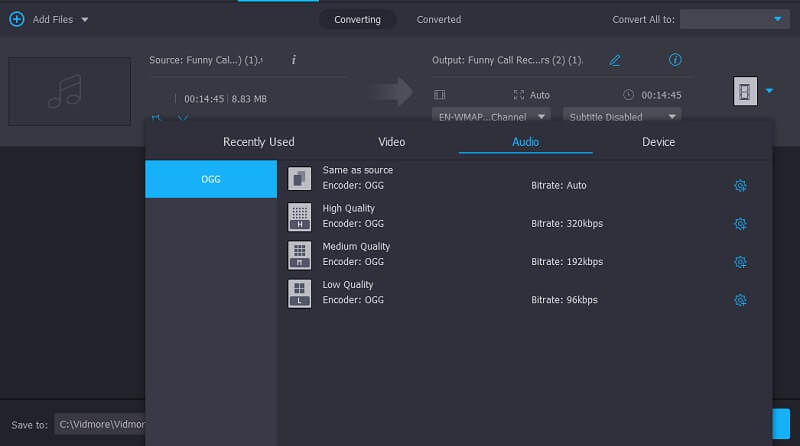
ลองนึกภาพว่าคุณต้องการเพิ่มคุณภาพโดยรวมของไฟล์ของคุณ คุณยังมีตัวเลือกในการปรับเปลี่ยนได้โดยคลิกที่ การตั้งค่า ปุ่มที่อยู่ถัดจากรูปแบบเสียง หลังจากทำการเปลี่ยนแปลงขนาดไฟล์ที่เหมาะสมแล้ว ให้เลือก สร้างใหม่ ปุ่มที่คุณสามารถหาได้ด้านล่าง
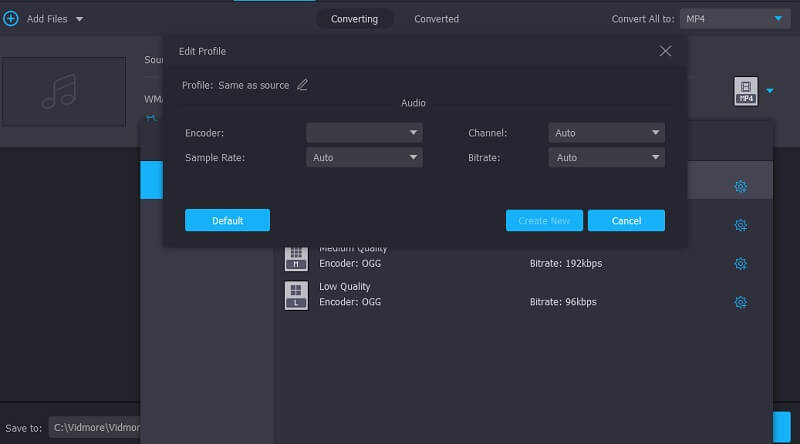
ขั้นตอนที่ 4: คุณจะสามารถแปลงให้เสร็จสิ้นทันทีที่คุณได้ทำการเปลี่ยนแปลงใดๆ กับไฟล์ของคุณที่อาจจำเป็น ไปที่ด้านล่างของหน้าจอและเลือก แปลงทั้งหมด ตัวเลือก. มันจะทำให้กระบวนการเริ่มต้นขึ้น หลังจากนั้น คุณต้องรอจนกว่าไฟล์จะถูกแปลงอย่างถูกต้องก่อนดำเนินการต่อ

2. ความกล้า
โปรแกรมแปลง OGG ที่รู้จักกันในชื่อ Audacity มีอยู่ในระบบปฏิบัติการ macOS, Linux และ Windows หน้าที่หลักของมันคือเป็นโปรแกรมแก้ไขเสียง ช่วยให้ผู้ใช้สามารถเปลี่ยนแปลงเสียงของไฟล์ข้อมูลเสียงก่อนที่จะแปลงไฟล์เหล่านั้นเป็นรูปแบบเสียง OGG หรือในทางกลับกัน นอกจาก OGG แล้ว ยังสามารถแปลงไฟล์เสียงรูปแบบอื่นๆ ได้อีกด้วย
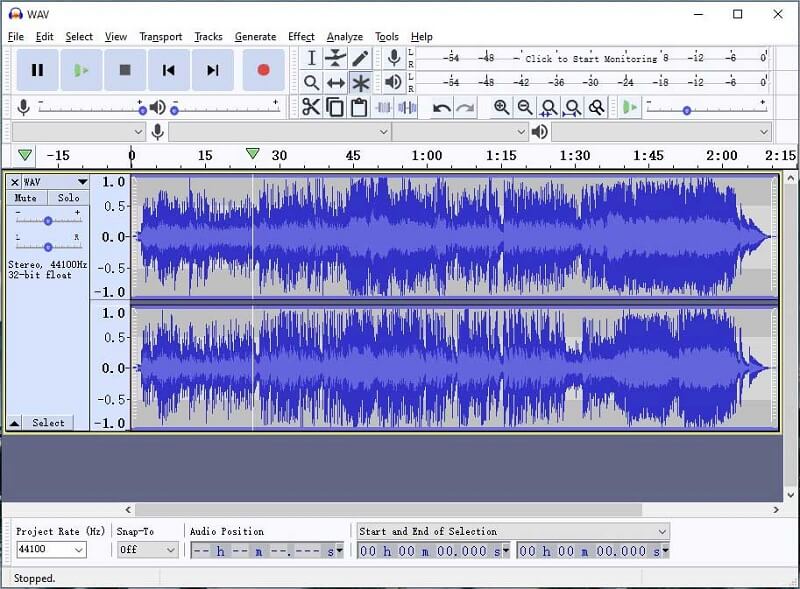
ข้อดีของความกล้า:
- คุณไม่ต้องจ่ายอะไรเลยในการติดตั้ง Audacity เนื่องจากใช้งานได้ฟรีทั้งหมด เป็นหนึ่งในสาเหตุหลักที่ทำให้มีฐานผู้ใช้ขนาดใหญ่
- การดาวน์โหลดฟรีของ Audacity มีให้สำหรับระบบปฏิบัติการ Linux, Mac OS X และ Microsoft Windows
- คุณสามารถสร้างเสียงที่มีคุณภาพดีเยี่ยมด้วยความกล้าเท่านั้น มีเครื่องมือแก้ไขต่างๆ เช่น ตัดแต่ง ทำซ้ำ ตัด และทำซ้ำ
ข้อเสียของความกล้า:
- ความกล้าไม่สามารถเข้าถึงได้สำหรับผู้ที่ไม่มีคอมพิวเตอร์และต้องพึ่งพาโทรศัพท์มือถือเท่านั้น
3. ตัวแปลงเสียงหนูแฮมสเตอร์ฟรี
ซอฟต์แวร์แปลง OGG ฟรีอีกชิ้นหนึ่งสำหรับ Windows คือ Hamster Free Audio Converter ตามชื่อที่แนะนำ หน้าที่หลักของมันคือตัวแปลงเสียง ที่มีความสามารถในการแปลงไฟล์เสียงระหว่างรูปแบบที่หลากหลาย นอกจากนั้น ยังเปิดใช้งานการแปลงเสียงเป็นชุด ซึ่งทำให้ผู้ใช้สามารถแปลงไฟล์เสียงบางไฟล์พร้อมกันได้ คุณยังสามารถป้อนไฟล์เสียงเพื่อใช้กับอุปกรณ์ต่างๆ โดยใช้เครื่องมือที่มีให้
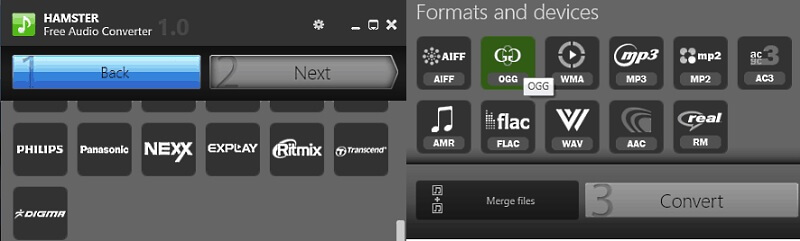
ข้อดีของตัวแปลงเสียงหนูแฮมสเตอร์ฟรี:
- เป็นโปรแกรมแปลงสื่อที่ใช้งานได้ฟรีทั้งหมด
- มีตัวเลือกการกำหนดค่าภาพและเสียง
- ช่วยให้คุณสามารถเปลี่ยนคุณภาพของวิดีโอจากต่ำไปสูง
ข้อเสียของตัวแปลงเสียงหนูแฮมสเตอร์ฟรี:
- มันมีคุณสมบัติที่มีประโยชน์เพียงไม่กี่อย่าง
- การแปลงจำนวนมากใช้เวลานานเกินไป
ส่วนที่ 2 ตัวแปลง OGG ออนไลน์ที่ดีที่สุด
4. Vidmore โปรแกรมแปลงเสียงฟรี
คุณสามารถใช้ Vidmore แปลงเสียงออนไลน์ฟรี เพื่อแปลงไฟล์ OGG เป็นแอปพลิเคชั่นอินเทอร์เน็ตที่ออกแบบมาเพื่อแปลงไฟล์เสียงโดยไม่มีข้อจำกัด เครื่องมือนี้มีประโยชน์สำหรับผู้ใช้ที่มีพื้นที่จัดเก็บน้อย นอกจากนี้ยังเหมาะสำหรับมือใหม่ที่ไม่คุ้นเคยกับตัวแปลงสื่อ Free Audio Converter Online เข้ากันได้กับรูปแบบไฟล์เสียงที่เป็นที่รู้จักหลากหลายรูปแบบ
นอกจากนี้ ผู้ใช้ไม่ได้ถูกจำกัดเกี่ยวกับขนาดของไฟล์ที่พวกเขาอาจอัปโหลด ด้วยเหตุนี้ พวกเขาจึงสามารถอัปโหลดไฟล์ที่มีขนาดสำคัญได้ นอกจากนี้ ด้วยการปรับบิตเรตและตัวเลือกอื่นๆ เครื่องมือนี้ให้พลังในการจัดการขนาดของไฟล์ที่คุณกำลังทำงานด้วย
ขั้นตอนที่ 1: คุณจะต้องให้สิทธิ์สำหรับตัวเรียกใช้งานเพื่อใช้งานบนอุปกรณ์ของคุณ เมื่อต้องการทำสิ่งนี้ ให้กดตัวเลือกที่มีข้อความ เพิ่มไฟล์ที่จะแปลง. หลังจากที่ตัวเรียกใช้งานสร้างการเชื่อมต่อกับแกดเจ็ตของคุณแล้ว คุณอาจไปยังขั้นตอนถัดไปในการป้อนแทร็กเสียงของคุณ
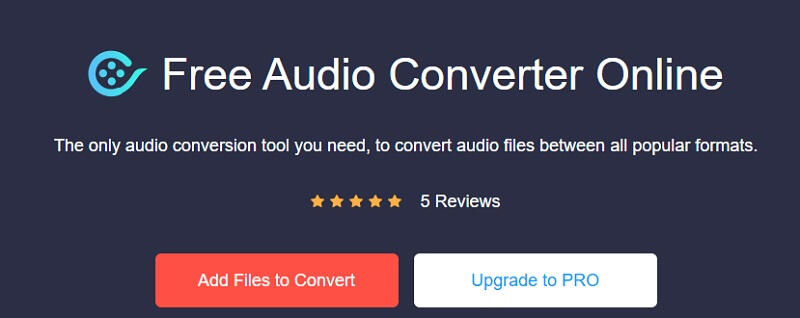
ขั้นตอนที่ 2: คุณสามารถดำเนินการตามขั้นตอนหลังจากดาวน์โหลดคลิปเสียงไปยังโปรแกรมเว็บแล้ว โดยเลือกรูปแบบที่ขอบล่างขวาของหน้าจอ
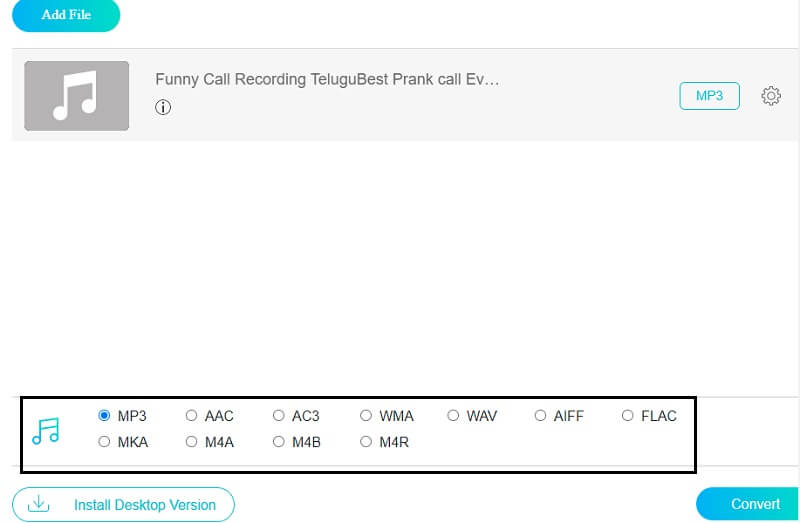
ขั้นตอนที่ 3: ที่ด้านขวาของแทร็กเสียง ดูเหมือนว่าสัญลักษณ์จะมีการตั้งค่าเขียนอยู่ คุณสามารถเลือกสัญลักษณ์นั้นเพื่อปรับบิตเรตและช่องสัญญาณของเสียงได้หากต้องการ แตะ ตกลง ไอคอนหลังจากที่คุณทำการเปลี่ยนแปลงไฟล์ที่คุณกำลังทำงานอยู่
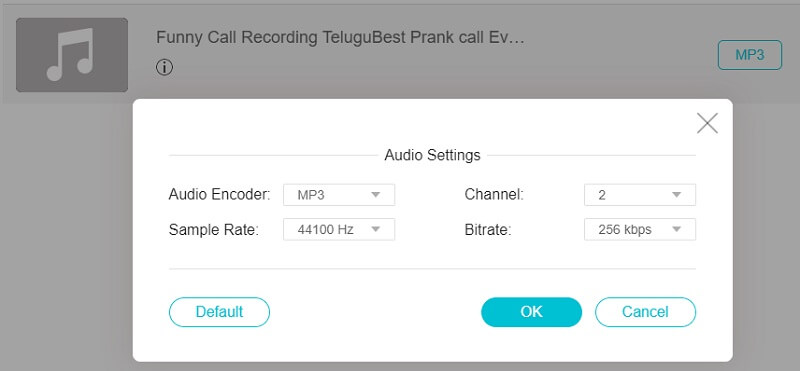
ขั้นตอนที่ 4: ในท้ายที่สุด เลือกโฟลเดอร์ที่คุณต้องการแปลงไฟล์ของคุณโดยคลิกที่ แปลง ปุ่ม. เลือกโฟลเดอร์ที่คุณต้องการค้นหาภายใน แล้วคลิก เลือกโฟลเดอร์ ปุ่ม.
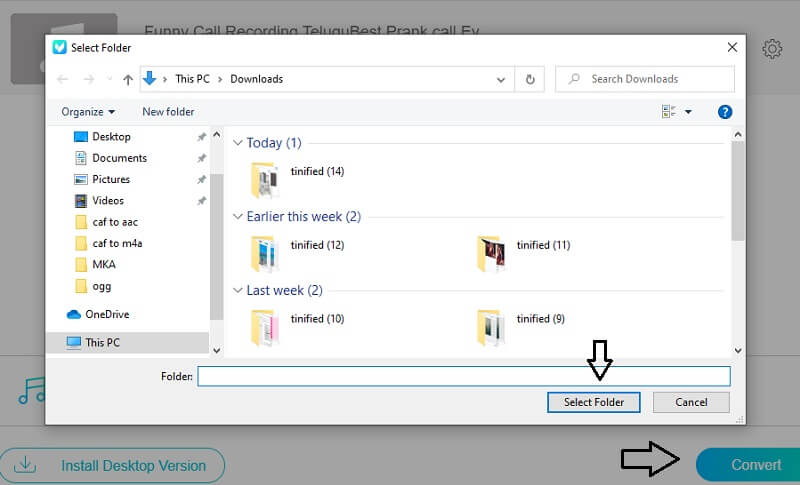
5. CloudConvert
Cloudconvert เป็นโปรแกรมที่มีอินเทอร์เฟซที่ใช้งานง่าย ซึ่งช่วยให้ผู้ใช้สามารถแปลงไฟล์เสียงได้อย่างรวดเร็ว บนหน้าจอหลัก คุณจะต้องเลือกไฟล์นอกเหนือจากข้อมูลอื่นๆ ทั้งหมด เช่น คุณภาพ อัตราส่วนภาพ ค่าคงที่ และคุณภาพ เลือกแต่ละอันและตั้งค่าเพื่อรับไฟล์ในรูปแบบที่จำเป็น คุณภาพโดยรวมของวิดีโอจะไม่ลดลง
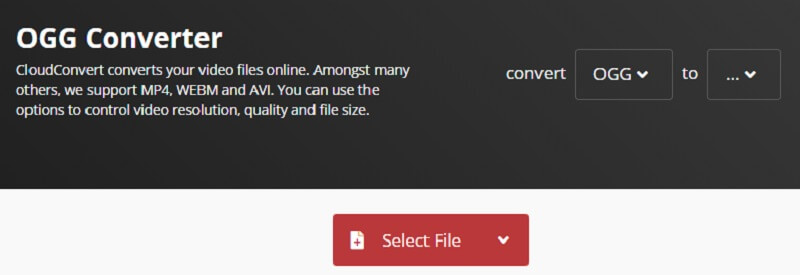
ข้อดีของการแปลงระบบคลาวด์:
- มันเข้ากันได้กับบริการคลาวด์ที่รู้จักกันดี
- รองรับการแปลงแบทช์
- ให้การเข้าถึง API ที่มีประสิทธิภาพ
ข้อเสียของการแปลงระบบคลาวด์:
- การใช้งานฟรีจำกัดสูงสุด 25 การแปลงต่อวัน
6. AnyConv
AnyConv เป็นเครื่องมือที่ใช้งานง่ายที่สุดที่คุณมีอยู่ในขณะนี้ ฟีเจอร์ที่น่าประทับใจที่สุดคืออินเทอร์เฟซผู้ใช้ดั้งเดิม ทำให้ง่ายต่อการเลือกวัสดุที่ต้องการ ในหน้าแรก ให้เลือกตัวเลือกเนื้อหาที่สามารถเข้าถึงได้ จากนั้นในหน้าเดียวกัน ให้เลือกวิดีโอที่คุณต้องการแปลงโดยเลือกปุ่มเดียวกัน ระบบจะขอให้คุณเลือกเกณฑ์บางอย่าง ขอให้คุณเลือกข้อกำหนดทั้งหมด และขอให้คุณรอจนกว่าจะได้ผลลัพธ์สุดท้าย
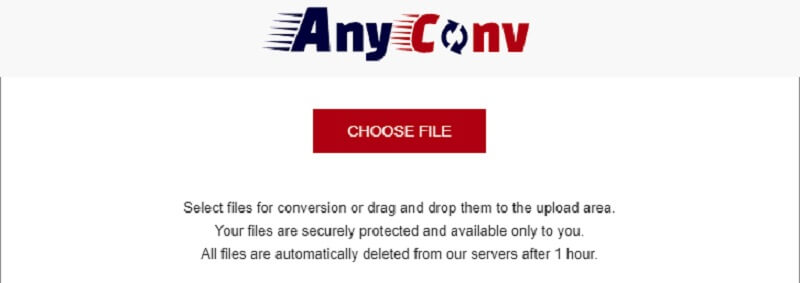
ข้อดีของ AnyConv:
- ขั้นตอนการแปลงนั้นตรงไปตรงมาและต้องคลิกเมาส์ไม่กี่ครั้ง
- รองรับการแปลงไฟล์หลากหลายรูปแบบจากประเภทหนึ่งไปอีกประเภทหนึ่ง
ข้อเสียของ AnyConv:
- อินเทอร์เฟซผู้ใช้อาจต้องใช้งานบ้าง
- มันจำกัดขนาดไฟล์ทั้งหมด
ส่วนที่ 3 คำถามที่พบบ่อยเกี่ยวกับตัวแปลง OGG
ฉันจะเล่นไฟล์ OGG ได้อย่างไร
จำเป็นต้องแปลงไฟล์ OGG ก่อนที่คุณจะพยายามเล่นเมื่อคุณวางแผนที่จะทำเช่นนั้น อุปกรณ์ส่วนใหญ่ในตลาดตอนนี้ไม่ยอมรับรูปแบบไฟล์ ซึ่งเป็นสาเหตุหลักที่คุณไม่สามารถเล่นได้โดยตรง
รูปแบบ OGG ถูกใช้ที่ไหน?
ไฟล์ OGG ใช้สำหรับเก็บข้อมูลเสียง พวกเขาอาจมีข้อมูลไม่เพียงแค่เกี่ยวกับดนตรี แต่ยังเกี่ยวกับศิลปินและข้อมูลเมตาด้วย
iTunes รองรับไฟล์ OGG หรือไม่
สมมติว่าคุณพยายามนำเข้าหรือเล่นไฟล์เสียงที่เข้ารหัสในรูปแบบอื่นที่ไม่ใช่ OGG บน iTunes ในกรณีนั้น คุณจะประสบปัญหาความไม่ลงรอยกันอย่างไม่ต้องสงสัย
บทสรุป
หลังจากอ่านเรื่อง .แล้ว ตัวแปลง OGG ที่ดีที่สุดคุณควรหวังว่าจะได้รับข้อมูลเชิงลึก และสามารถเลือกเครื่องมือที่จะช่วยให้คุณสะดวกที่สุดโดยพิจารณาจากข้อดีและข้อเสียที่ระบุไว้ข้างต้น โปรดใช้ความระมัดระวังในขณะที่ตัดสินใจว่าตัวเลือกใดดีที่สุดสำหรับคุณ


